![[Fixat] Fallout New Vegas-spelfel – kraschar, fryser, stammar, musproblem och annat [Fixat] Fallout New Vegas-spelfel – kraschar, fryser, stammar, musproblem och annat](https://img2.luckytemplates.com/resources1/images2/image-6526-0408150405159.png)
Fallout : New Vegas är ett postapokalyptiskt videospel med en action-rollspelsfunktion. Det här spelet släpps på både PlayStation 3 och Xbox 360 och spelare är väldigt glada över att spela spelet.
När spelare har börjat spela spelet stöter de på många problem som kraschar, frysning, stamning, låg FPS och andra, på grund av vilka deras spel avbryts.
Om du är bland de passionerade spelare som står inför det här problemet och letar efter en lösning kommer du att få de rätta korrigeringarna för att lösa dessa fel i den här artikeln.
Men innan du tillämpar någon av korrigeringarna först, gå igenom systemkraven för spelet och kontrollera om ditt system är kompatibelt med detta spel eller inte.
Systemkrav för att spela Fallout New Vegas
Minimum
- OS: Windows XP 32
- Systemminne: 1 GB RAM
- Processor: Intel Pentium 4 2,53 GHz / AMD Athlon XP 2500+
- Grafik: AMD Radeon X850 Series eller NVIDIA GeForce 6800 GS
- Lagring: 10 GB hårddiskutrymme
- DirectX 9-kompatibelt grafikkort
Rekommenderad
- OS: Windows XP 32
- Systemminne: 3 GB RAM
- Processor: Intel Pentium Dual-Core E5200 2,5 GHz / AMD Athlon 64 X2 Dual Core 5800+
- Grafik: AMD Radeon HD 3870 eller NVIDIA GeForce GT 140
- Lagring: 10 GB hårddiskutrymme
Hur åtgärdar jag Fallout New Vegas-spelfel?
Tja, det finns några problem som spelarna möter när de spelar Fallout New Vegas Game och här är lösningarna på dessa problem.
Kolla in korrigeringarna och fortsätt spela spelet utan avbrott.
Innehållsförteckning
1: Fallout New Vegas Crashing Issue
Många spelare rapporterar att spelet Fallout New Vegas kraschar i mitten på grund av vilket de förlorar sitt spel.
Kör spelet i kompatibilitetsläge för att kraschfixa Fallout New Vegas . Följ stegen för att göra det:
- Högerklicka på Fallout New Vegas-spelikonen och välj egenskaper
- Klicka på fliken kompatibilitet och markera Kör det här programmet i kompatibilitetsläge
- Klicka på OK
![[Fixat] Fallout New Vegas-spelfel – kraschar, fryser, stammar, musproblem och annat [Fixat] Fallout New Vegas-spelfel – kraschar, fryser, stammar, musproblem och annat](https://img2.luckytemplates.com/resources1/images2/image-2629-0408150405410.png)
Kör nu spelet och se om ett kraschproblem med Fallout New Vegas dyker upp igen eller inte.
En annan anledning till att spelet kraschar är när drivrutinerna är föråldrade. Så uppdatera drivrutinerna för att lösa Fallout new Vegas-kraschproblemet.
Du kan prova Driver Booster för att uppdatera drivrutinerna. Det uppdaterar inte bara drivrutiner utan löser också alla drivrutinsrelaterade problem.
2: Fallout New Vegas Freezing
Fallout New Vegas Frys slumpmässigt precis som BSOD-fel på bestämda flerkärniga hårdvaror på grund av inkompatibilitet med spelmotorn. Du kan försöka avvärja dessa problem genom att ställa in gränsen för att endast använda 2 kärnor.
Följ stegen för att lösa det här problemet:
Gå till mina dokument och lås upp fallout.ini under mappen mygames\falloutNV med hjälp av en textredigerare som anteckningar.
- Söksträng bUseThreadedAI=0
- Byt namn till bUseThreadedAI=1
- Lägg till en rad under ovan som iNumHWThreads=2
- Spara innan du stänger den här filen
- Upprepa alla steg igen för fallout_default. ini i installationen under standardmappen C:\Program Files (x86)\Bethesda Softworks\Fallout New Vegas)
![[Fixat] Fallout New Vegas-spelfel – kraschar, fryser, stammar, musproblem och annat [Fixat] Fallout New Vegas-spelfel – kraschar, fryser, stammar, musproblem och annat](https://img2.luckytemplates.com/resources1/images2/image-6699-0408150405637.png)
3: Fallout New Vegas Mouse Acceleration Issue
Problemet med plötslig musacceleration är verkligen irriterande som fan. Följ stegen nedan för att få nedfallsnya Vegas-musfix :
- Under Mina dokument\Mina spel\fallout NV går du till Falloutprefs. ini och öppna den med en textredigerare .
- Leta reda på kontrollsegmentet under denna fil .
- Lägg till raderna enligt följande under detta avsnitt,
fForegroundMouseAccelBase=0
fForegroundMouseAccelTop=0
fForegroundMouseBase=0
fForegroundMouseMult=0
![[Fixat] Fallout New Vegas-spelfel – kraschar, fryser, stammar, musproblem och annat [Fixat] Fallout New Vegas-spelfel – kraschar, fryser, stammar, musproblem och annat](https://img2.luckytemplates.com/resources1/images2/image-5803-0408150406001.png)
- Spara filen och stäng den, bli av med den skrivskyddade funktionen under filtillgångar.
- Efter det här spelet bör du starta om för att kontrollera om musaccelerationsfelet är löst eller inte.
- Upprepa de tre första stegen för filen Fallout_default. ini ligger under Steam\steamapps\common\fallout new vegas\.
4: Fallout New Vegas stamningsproblem
Om du har problem med stamning måste din dator hålla 60 fps , annars saktar hela motorn ner.
Ställ in iFPSClamp till 30 om du planerar att begränsa bildhastigheten till 30 fps med något som RTSS eller DXTORY.
Om du är villig att spela spelet med en variabel bildfrekvens istället för låst 60 eller 30, måste du lämna iFPSClamp inställd på 0.
Detta tar bort stamning i spelet som uppstår när kameran panoreras horisontellt
- Navigera till Fallout nya Vegas-mapp som finns i " Mina dokument".
- Öppna "FALLOUT.INI" med anteckningsblock eller anteckningsblock++
![[Fixat] Fallout New Vegas-spelfel – kraschar, fryser, stammar, musproblem och annat [Fixat] Fallout New Vegas-spelfel – kraschar, fryser, stammar, musproblem och annat](https://img2.luckytemplates.com/resources1/images2/image-286-0408150406266.png)
- Sök efter " iFPSClamp "
- Ändra värdet från 0 till 60 och det kommer att se ut som; iFPSClamp=60
- Spara och stäng.
Efter att ha utfört ovanstående steg kommer Fallout new Vegas inte längre att stamma.
5: Fallout New Vegas Audio Stutter
Utan korrekt ljud finns det ingen spänning i att spela spelet. Om du står inför ett nytt problem med Vegas-ljudstamning kan det finnas möjliga orsaker.
Här är några lösningar som kan hjälpa dig att lösa problemet med ljudstamning:
- Inaktivera surroundljud i din dator och aktivera stereohögtalarinställningen .
- Sänk samplingsfrekvensen för ljudkortet till minst 48000hz
- Kör spelet i fönsterläge . Detta verkar fixa eftersläpande ljud för vissa.
- Se till att dina ljudkortsdrivrutiner är uppdaterade.
Prova korrigeringarna, jag är säker på att alla lösningar definitivt kommer att fungera för att fixa det nya Vegas-ljudstamproblemet i spelet.
6: Fallout New Vegas Låg FPS
Ibland, om du använder hårdvara för low-end video, kan du möta spelet med prestandafördröjning tillsammans med stamning, låg FPS och bildhastighet med ryckighet .
Om du stöter på samma problem ställer du in inställningen för multisampling för vatten till låg. Lägre ände GPU visade sig dödas av detta och om den inaktiverades gav den en märkbar prestandaökning.
Du kan också prova Game Booster för att fixa problemet med låg FPS i Fallout New Vegas och förbättra spelupplevelsen .
Kör Game Booster och lös problemet i Fallout New Vegas.
- Det boostar spelen
- Optimera datorn för responsivt spel
- Spela spelet snabbare än tidigare
- Få bättre FPS-hastighet
Slutsats
Det är allt.
Det här var de fel som spelarna stöter på när de spelar Fallout New Vegas- spelet.
Jag har listat ner lösningarna för att övervinna sådana fel så att du kan spela spelet med lätthet.
Bortsett från detta händer det ibland att på grund av Windows PC-problemet finns det chanser att spelet avbryts. Därför kan du prova PC Repair Tool för att åtgärda ett sådant problem .
Det här verktyget kommer att svepa bort de fel och problem som uppstår på din Windows-dator och rensa problemen.
Det förväntas att du gillade den här artikeln och den hjälpte dig att lösa alla dina frågor.
Uppdatera dina enhetsdrivrutiner
Problemet att krascha kan uppstå när du använder fel drivrutin eller om den är inaktuell. För att se om det är fallet för dig bör du prova att uppdatera dina enhetsdrivrutiner.
Om du inte har tid, tålamod eller färdigheter att uppdatera dina drivrutiner manuellt kan du göra det automatiskt med Driver Easy .
Driver Easy kommer automatiskt att känna igen ditt system och hitta rätt drivrutiner för det. Du behöver inte veta exakt vilket system din dator kör, du behöver inte riskera att ladda ner och installera fel drivrutin och du behöver inte oroa dig för att göra ett misstag när du installerar. Driver Easy klarar allt.
Ladda ner och installera Driver Easy .
Kör Driver Easy och klicka på knappen Skanna nu . Driver Easy kommer sedan att skanna din dator och upptäcka eventuella problem med drivrutiner.
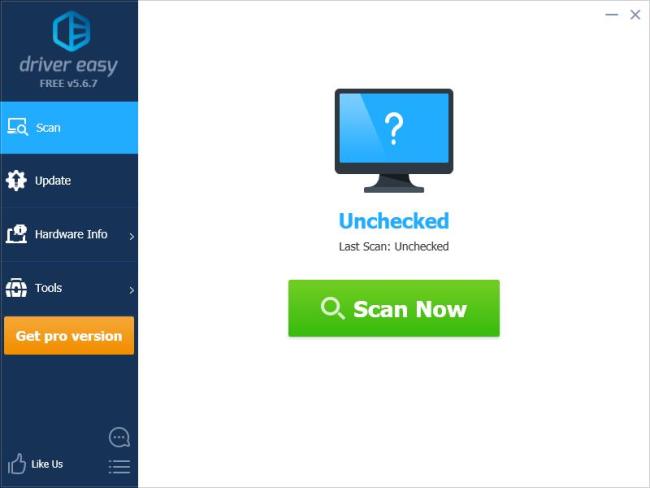
Klicka på knappen Uppdatera bredvid varje enhet för att ladda ner den senaste och korrekta drivrutinen för den, sedan kan du installera drivrutinen manuellt. Eller klicka på knappen Uppdatera alla längst ner till höger för att automatiskt uppdatera alla föråldrade eller saknade drivrutiner på din dator. (Detta kräver Pro-versionen – du kommer att uppmanas att uppgradera när du klickar på Uppdatera alla. Du får full support och en 30-dagars pengarna-tillbaka-garanti.)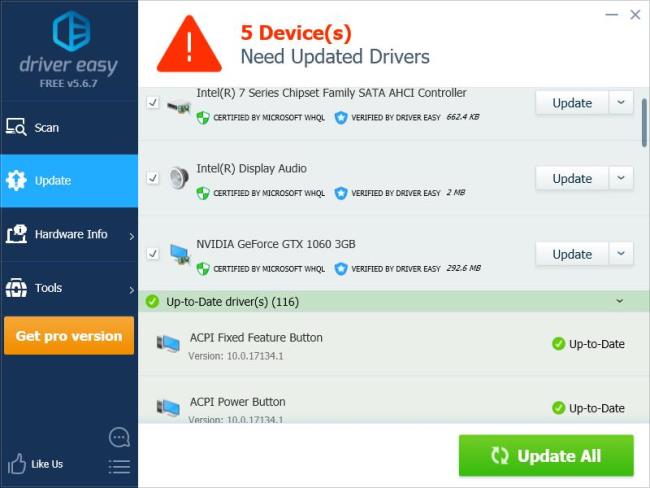
Du kan uppdatera dina drivrutiner gratis, men det är delvis manuellt.

![[Fixat] Fallout New Vegas-spelfel – kraschar, fryser, stammar, musproblem och annat [Fixat] Fallout New Vegas-spelfel – kraschar, fryser, stammar, musproblem och annat](https://img2.luckytemplates.com/resources1/images2/image-6526-0408150405159.png)
![[Fixat] Fallout New Vegas-spelfel – kraschar, fryser, stammar, musproblem och annat [Fixat] Fallout New Vegas-spelfel – kraschar, fryser, stammar, musproblem och annat](https://img2.luckytemplates.com/resources1/images2/image-2629-0408150405410.png)
![[Fixat] Fallout New Vegas-spelfel – kraschar, fryser, stammar, musproblem och annat [Fixat] Fallout New Vegas-spelfel – kraschar, fryser, stammar, musproblem och annat](https://img2.luckytemplates.com/resources1/images2/image-6699-0408150405637.png)
![[Fixat] Fallout New Vegas-spelfel – kraschar, fryser, stammar, musproblem och annat [Fixat] Fallout New Vegas-spelfel – kraschar, fryser, stammar, musproblem och annat](https://img2.luckytemplates.com/resources1/images2/image-5803-0408150406001.png)
![[Fixat] Fallout New Vegas-spelfel – kraschar, fryser, stammar, musproblem och annat [Fixat] Fallout New Vegas-spelfel – kraschar, fryser, stammar, musproblem och annat](https://img2.luckytemplates.com/resources1/images2/image-286-0408150406266.png)
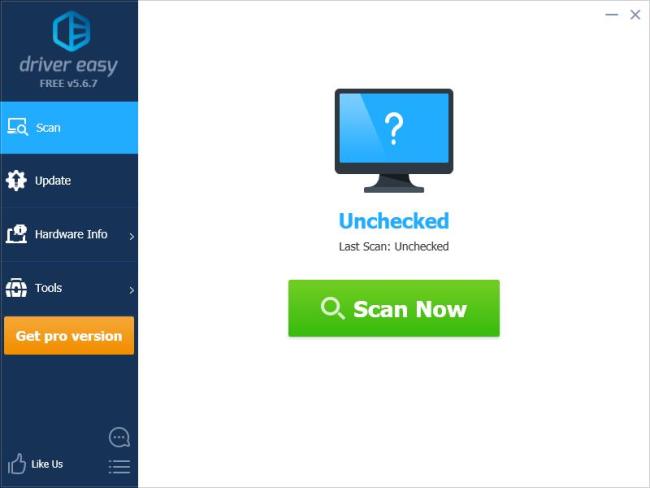
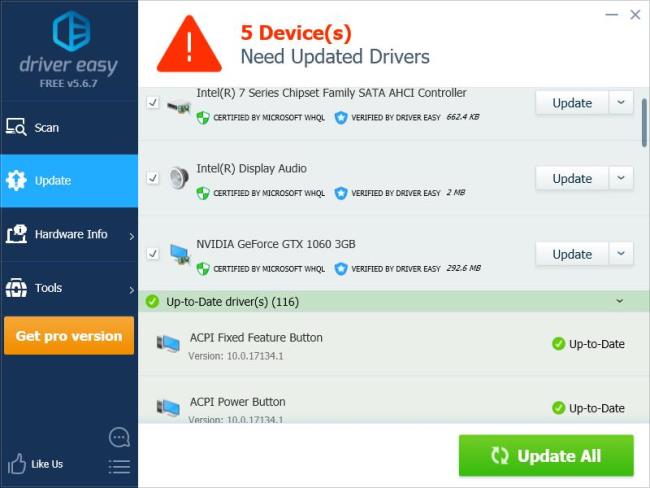



![[100% löst] Hur åtgärdar jag meddelandet Fel vid utskrift i Windows 10? [100% löst] Hur åtgärdar jag meddelandet Fel vid utskrift i Windows 10?](https://img2.luckytemplates.com/resources1/images2/image-9322-0408150406327.png)




![FIXAT: Skrivare i feltillstånd [HP, Canon, Epson, Zebra & Brother] FIXAT: Skrivare i feltillstånd [HP, Canon, Epson, Zebra & Brother]](https://img2.luckytemplates.com/resources1/images2/image-1874-0408150757336.png)